Програмних редакторів для роботи з аудіофайлами на ринку софта представлено досить чимало. Але, як правило, розумні функціональні комбайни з русифікованим інтерфейсом і адекватної організацією меню, платні, а рідкісні безкоштовні утиліти, що пропонують окремі якісь можливості типу розрізання аудіофайлів на частини, посилення гучності або накладення ефектів часто є недосконалими продуктами, з допомогою яких програмісти-початківці роблять свої перші кроки в надії колись стати високооплачуваними професіоналами. За великим рахунком у користувачів, які не хочуть користуватися зламаними репаками професійних аудіоредакторів типу Sony Sound Forge або Adobe Audition, але були б не проти безкоштовно поекспериментувати з повноцінною роботою звукових файлів, то особливого вибору немає. Тільки програма Audacity.
Безкоштовний аудіоредактор Audacity: інструкції по роботі з програмою. Частина 1
Тут, у першій частині статті, присвяченій роботі програми Audacity, познайомимося з основними можливостями програми, її основними інструментами і підготуємо звукову доріжку для подальшого редагування. У другій частині статті познайомимося з основними операціями редагування звукової доріжки і збережемо відредагований аудіофайл.
Програма Audacity – повноцінний аудіоредактор безкоштовно
Програма Audacity – це багатоплатформовий аудіоредактор з відкритим вихідним кодом, який передбачає безліч можливостей при роботі з аудіофайлами. Крім ОС Windows, програма Audacity доступна для користувачів систем Mac OS і Linux. Програма непогано адаптована під новачків: її інтерфейс зручний, інтуїтивно-зрозумілий, є підтримка декількох мов, в тому числі і російської.
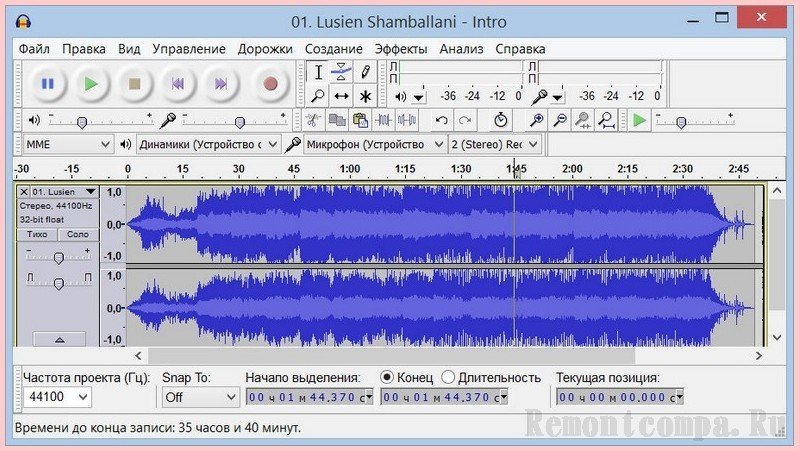
Що може Audacity? Програма виконує практично всі операції, які можуть стати в нагоді звичайним користувачам. Це запис звуку з мікрофона, це редакцію будь-яких аудіофайлів – нарізка, обрізка, склеювання декількох відеофайлів, накладення музики на голос, видалення шумів і тиші, посилення гучності, застосування звукових ефектів, створення мінусовок і т. п.
Як і всі повноцінні аудиоредакторы, робота з файлами всередині Audacity проходить на монтажному столі, куди файли імпортуються в проекти програми. Незавершені проекти можна зберігати в спеціальному форматі програми Audacity і працювати надалі з ними. Завершені проекти можна експортувати у файли форматів WAV, AIFF, AU, і Ogg Vorbis, а також в самий «ходовий» аудіоформат сучасності – MP3. Правда, для цієї можливості необхідно додатково встановити (безкоштовну) утиліту-кодіровщік LAME, вона забезпечує експорт проектів програми в MP3. Завантажити останню і встановимо відразу разом з програмою, щоб потім не відволікатися з цього питання організаційного і повністю зануритися у вивчення можливостей Audacity.
Завантаження і установка Audacity
І саму програму Audacity, і кодіровщік LAME можна безкоштовно завантажити на сайті розробника.
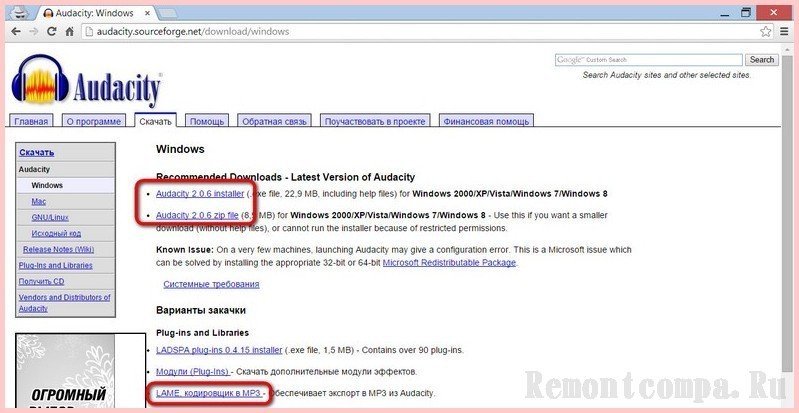
На сайті розробника вибираємо або інсталятор Audacity, або його архів і викачуємо. При натисканні на посилання кодувальника LAME ви будете перенаправлені на ще одну сторінку сайту розробка. Тут тиснемо посилання «LAME download page».
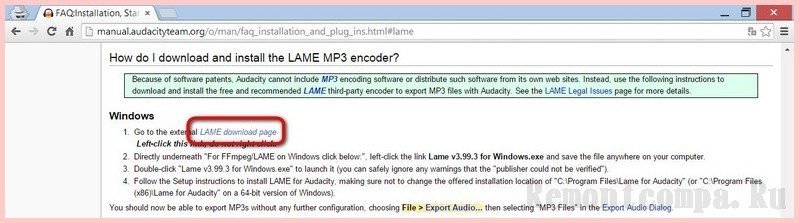
І знову перенаправлення, але вже останнє. Викачуємо кодіровщік LAME.
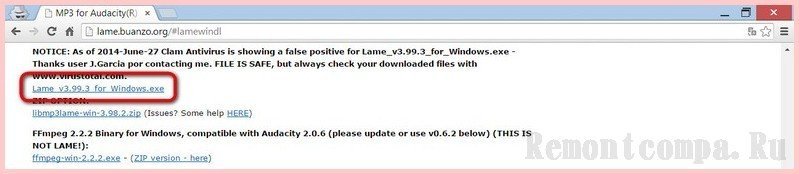
Проводимо окремо установку самої програми Audacity.
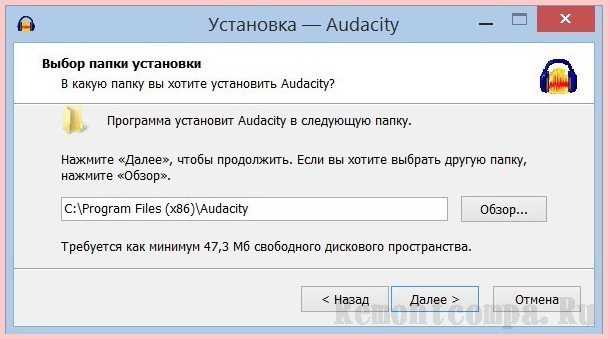
І окремо установку кодувальника LAME. Процеси встановлення стандартні.
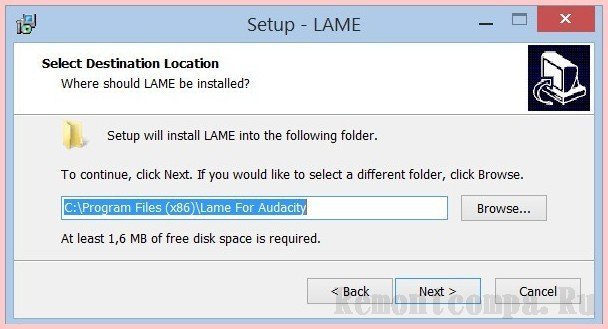
Базові інструменти програми
Після установки запускаємо Audacity. Побачимо досить аскетичний і непривабливий зовні інтерфейс, але з великими і підписаними кнопками-інструментами, а також з звичної організацією програмного меню у верхній частині вікна програми. У лівому куті розміщуються стандартні кнопки управління відтворенням звукозаписів на монтажному столі – пуск, пауза, зупинка, стрибок в початок і в кінець доріжки, а також кнопка запису звуку з мікрофону.
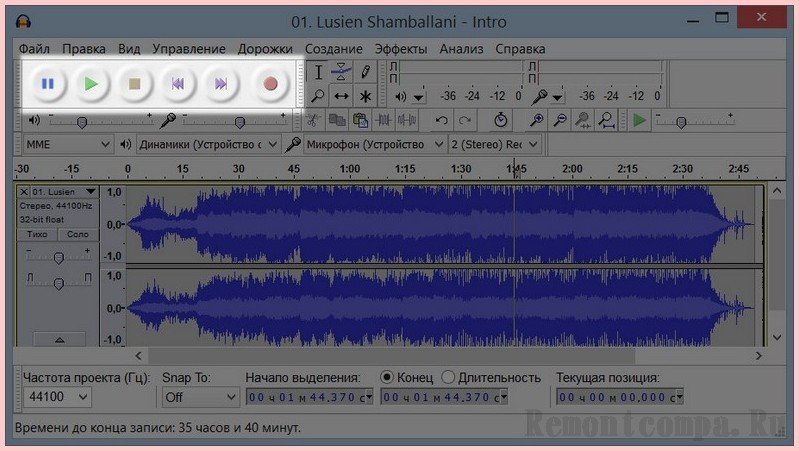
Для зручності відображення звукозаписів на монтажному є кнопки масштабування.
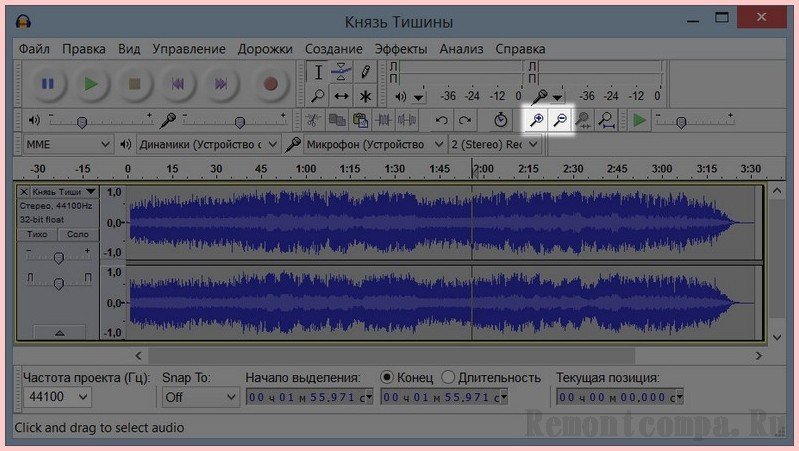
Будь-які експерименти з аудіофайлами можна прибрати, а потім знову повернути за допомогою стандартних кнопок скасування і повернення дій.
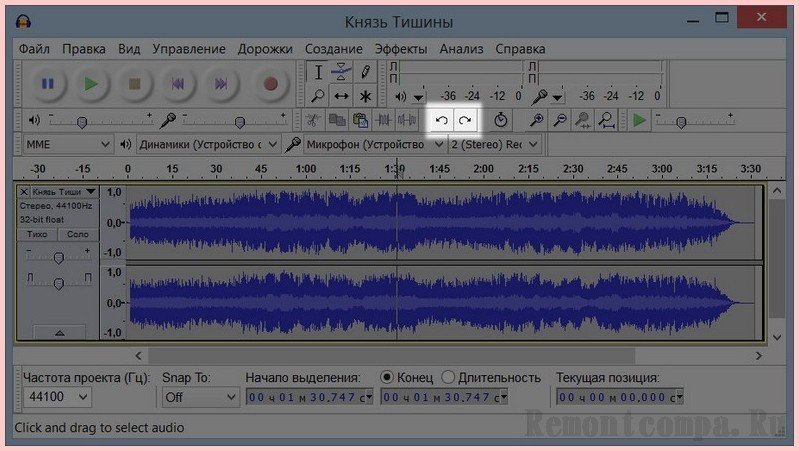
Запис звуку з мікрофону
Навіть якщо ви – володар самого простенького бюджетного мікрофона, Audacity допоможе отримати на виході досить непогана якість звукозапису. Професійний мікрофон, на жаль, програма не замінить, але від зайвих шумів і скрипів звукозапис позбавить.
Для запису звуку з мікрофону тиснемо кнопку з червоним кружечком в лівому верхньому куті вікна програми. Включиться запис з мікрофону, і на монтажному столі будемо спостерігати параметри звуку, що надходить в мікрофон – частотну характеристику і індикатор гучності.

Якщо під час запису звуку з мікрофону необхідно зробити паузу, процес можна припинити кнопкою паузи.

Для повної зупинки запису з мікрофона, тиснемо кнопку «Стоп».

Зроблену звукозапис при необхідності можна відредагувати, а потім зберегти проект у форматі програми Audacity, або експортувати в аудіофайл.
Додавання звукових монтажний стіл Audacity
Додаються аудіофайли на монтажний стіл Audacity дуже просто. Це можна зробити класичними способами – або через меню «Відкрити», або просто перетягнути файл у вікно програми.
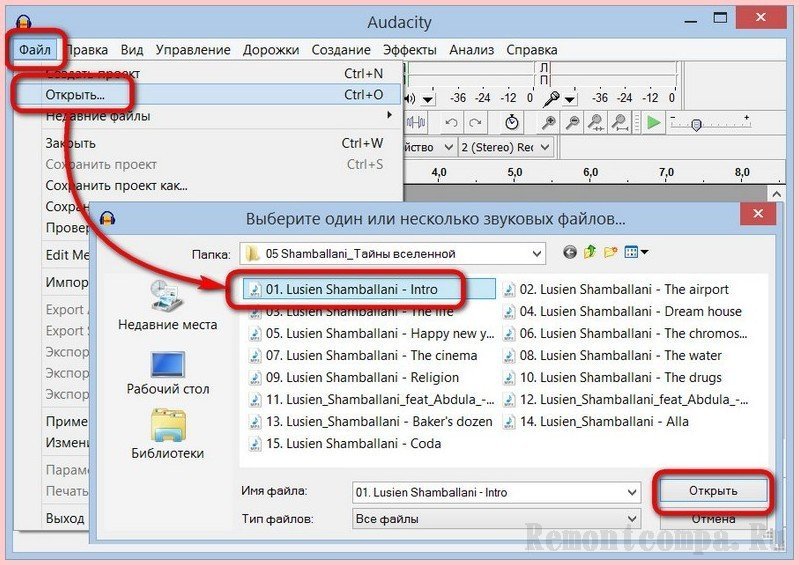
Команда «Открыть» у меню «Файл» імпортує в програму аудіофайл на комп’ютері. В меню «Файл» є окрема команда «Імпортувати» для додавання аудіофайлів на монтажний стіл. В чому різниця?
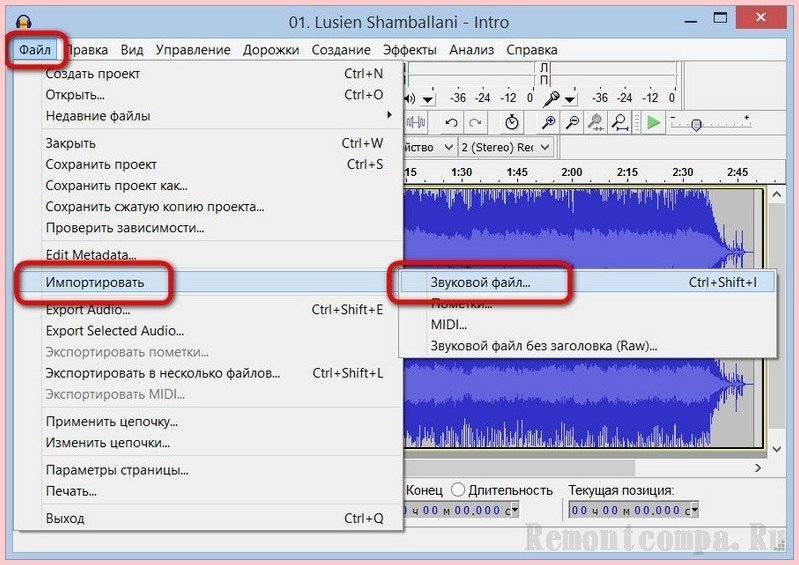
Якщо на монтажному столі є вже звукова доріжка, наприклад, тільки що записаний голос з мікрофона або записаний раніше, але доданий на монтажний стіл командою «Відкрити», то інший аудіофайл для накладання музики на голос необхідно додавати командою «Імпортувати». Музичний фон відкриється другий звуковою доріжкою в цьому ж вікні програми Audacity.

Команда «Открыть» у меню «Файл» запускає нове вікно програми Audacity, де імпортований файл буде перебувати на монтажному столі один.
Читайте у другій частині цієї статті про те, як проводити окремі операції зі звуковими дрожками з допомогою програми Audacity і зберігати файли на виході:
- Як різати аудіофайли і видаляти непотрібні моменти?
- Як вставити у один аудіофайл фрагменти з іншого?
- Як редагувати звукозапис і налагоджувати ефекти?
- Як зберігати звукові доріжки у форматі програми?
- Як експортувати звукові доріжки в аудіофайли?
Перейти до другої частини


